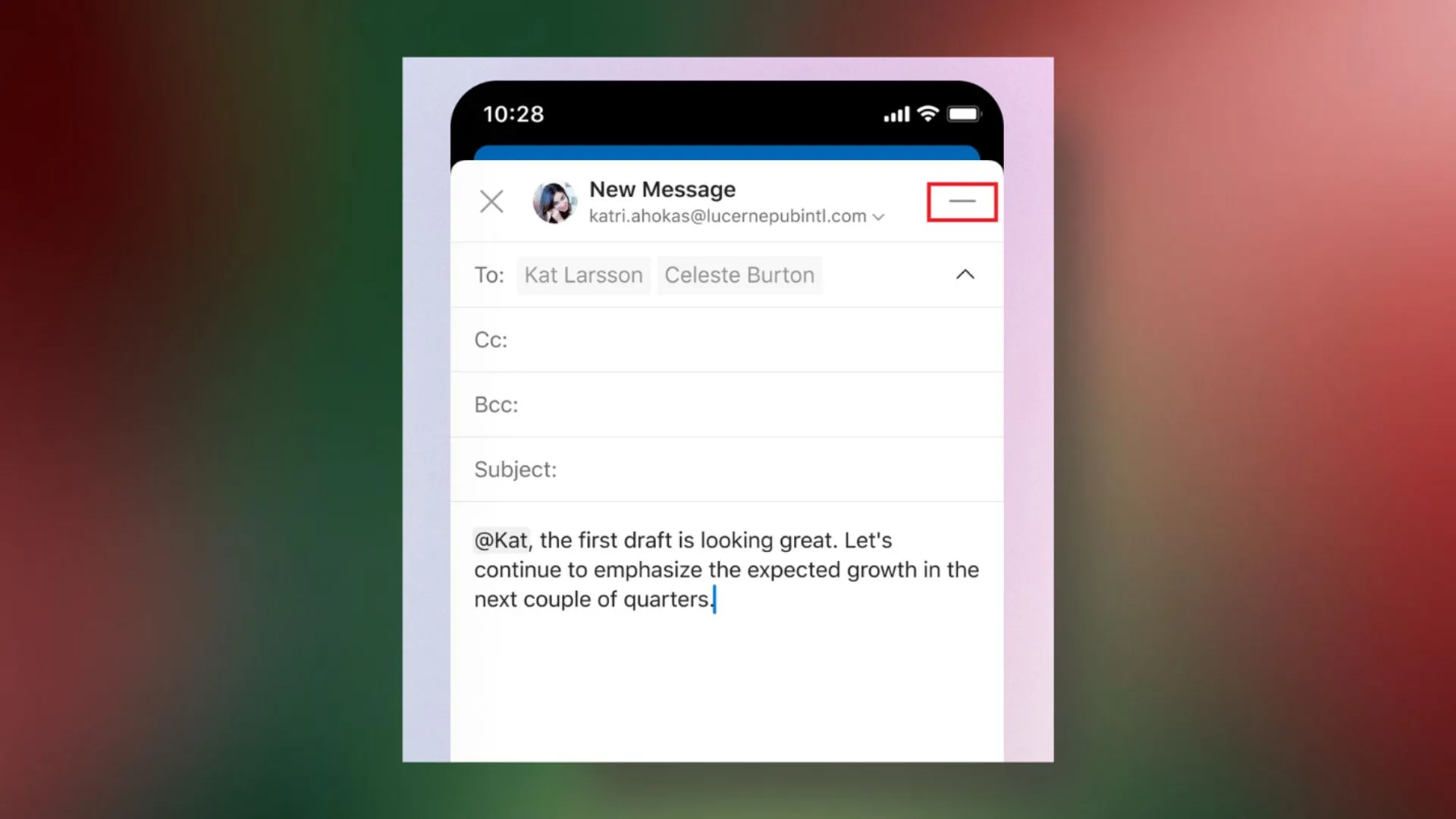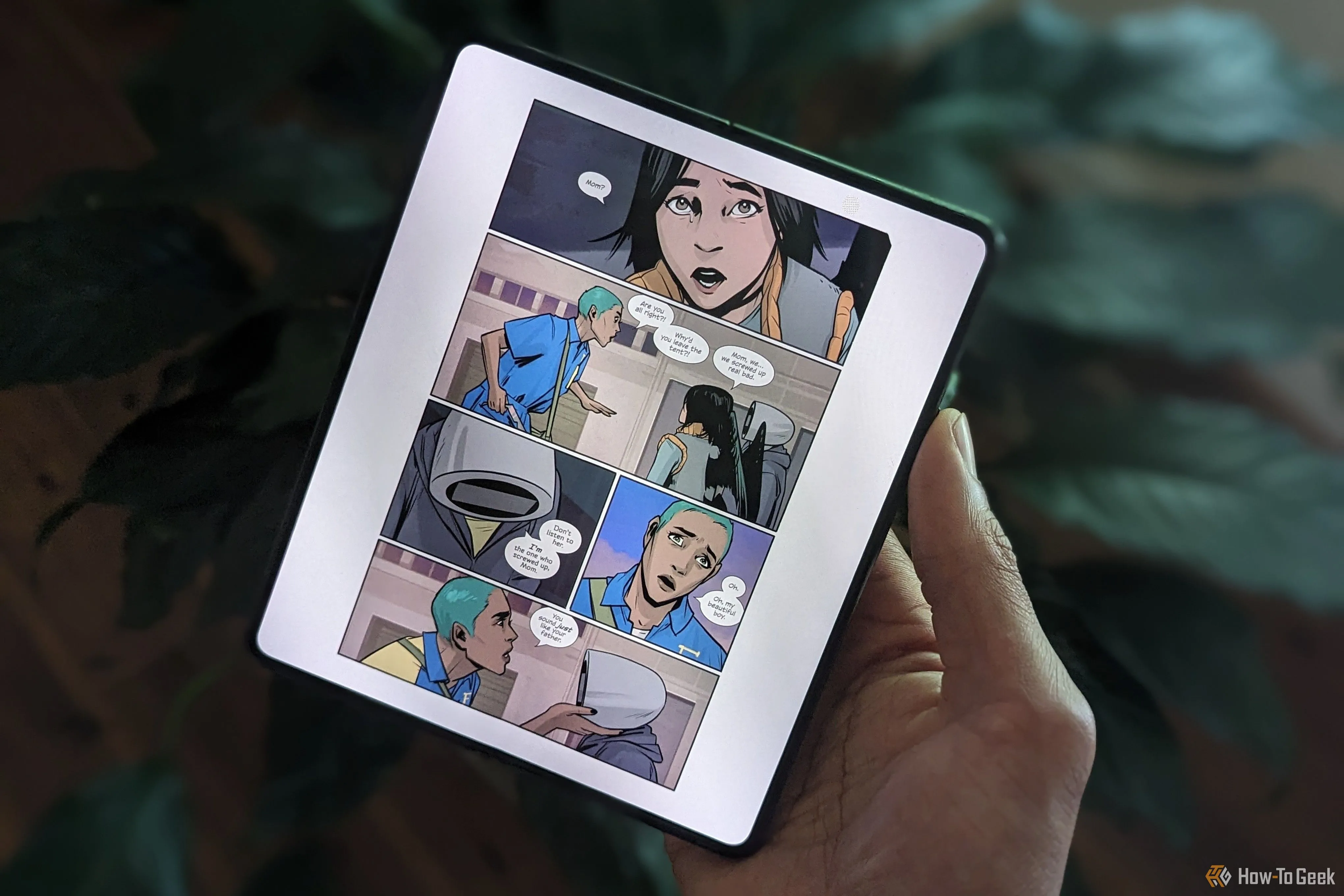Dòng điện thoại Samsung Galaxy S25 nổi bật là một trong những smartphone Android giàu tính năng nhất trên thị trường hiện nay. Sự phong phú về công nghệ này mang lại nhiều lợi ích vượt trội, song đôi khi cũng khiến người dùng khó lòng nắm bắt và tận dụng hết mọi khả năng của thiết bị. Để giúp bạn nâng cao trải nghiệm và khai thác triệt để sức mạnh của chiếc Galaxy S25, dưới đây là danh sách 10 mẹo và thủ thuật ẩn mà bạn không nên bỏ qua.
Tùy Chỉnh Now Brief và Now Bar để Cá Nhân Hóa Trải Nghiệm
Dòng Galaxy S25 được trang bị tính năng Now Brief mới, sử dụng công nghệ học máy (Machine Learning) để tổng hợp các thông báo và cảnh báo ứng dụng với các cập nhật hữu ích. Trong khi đó, Now Bar lại giống một widget tương tác hơn, cho phép bạn quản lý các hoạt động chạy nền như hẹn giờ, phát nhạc hoặc thông báo trực tiếp – tương tự như Dynamic Island trên iPhone. Bạn hoàn toàn có thể tùy chỉnh cả hai tính năng này để có được trải nghiệm cá nhân hóa.
Để cá nhân hóa các cập nhật trong Now Brief, hãy vào Cài đặt > Galaxy AI > Now Brief và chọn “Nội dung cần bao gồm”.
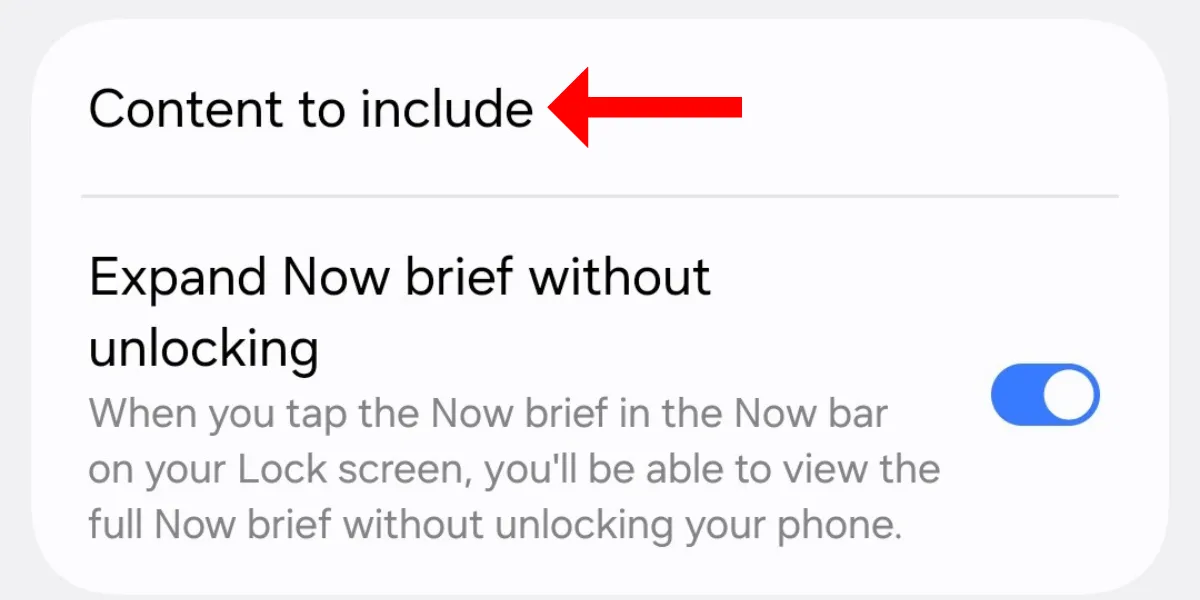 Màn hình cài đặt Now Brief trên Galaxy S25 với tùy chọn "Nội dung cần bao gồm"
Màn hình cài đặt Now Brief trên Galaxy S25 với tùy chọn "Nội dung cần bao gồm"
Trên màn hình tiếp theo, bạn có thể chọn loại nội dung mà bạn muốn xuất hiện trong Now Brief. Ví dụ, nếu bạn không muốn YouTube Shorts hiển thị, chỉ cần tắt công tắc bên cạnh.
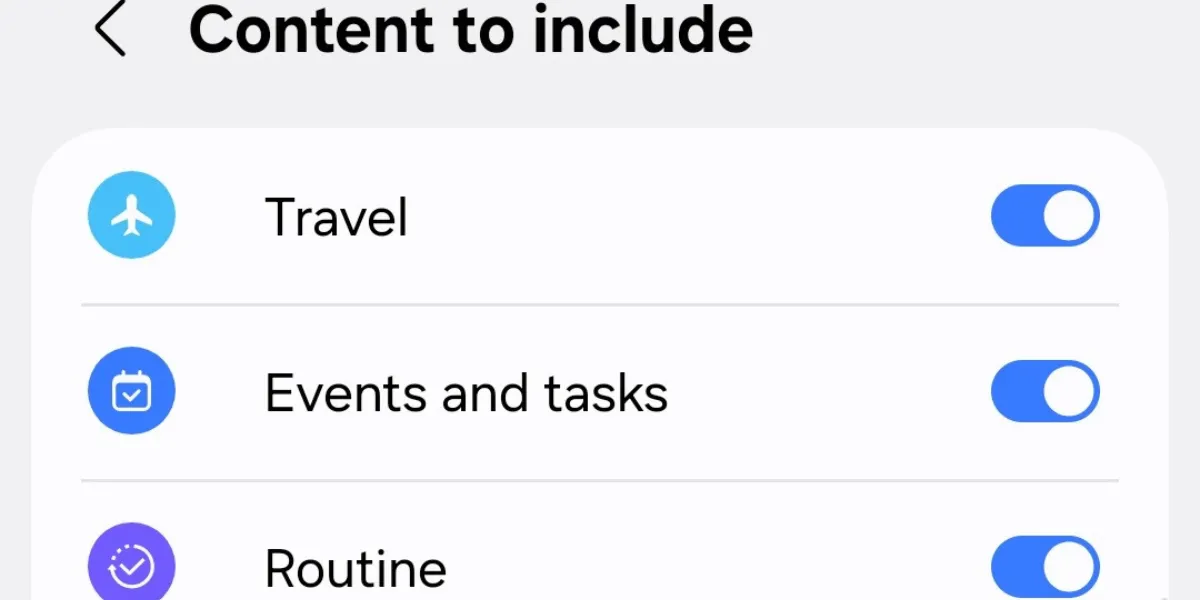 Tùy chọn "Nội dung cần bao gồm" trong cài đặt Now Brief trên Galaxy S25
Tùy chọn "Nội dung cần bao gồm" trong cài đặt Now Brief trên Galaxy S25
Để cá nhân hóa Now Bar, hãy vào Cài đặt > Màn hình khóa và AOD > Now Bar, và dưới mục “Thông báo trực tiếp”, chọn “Xem thêm”.
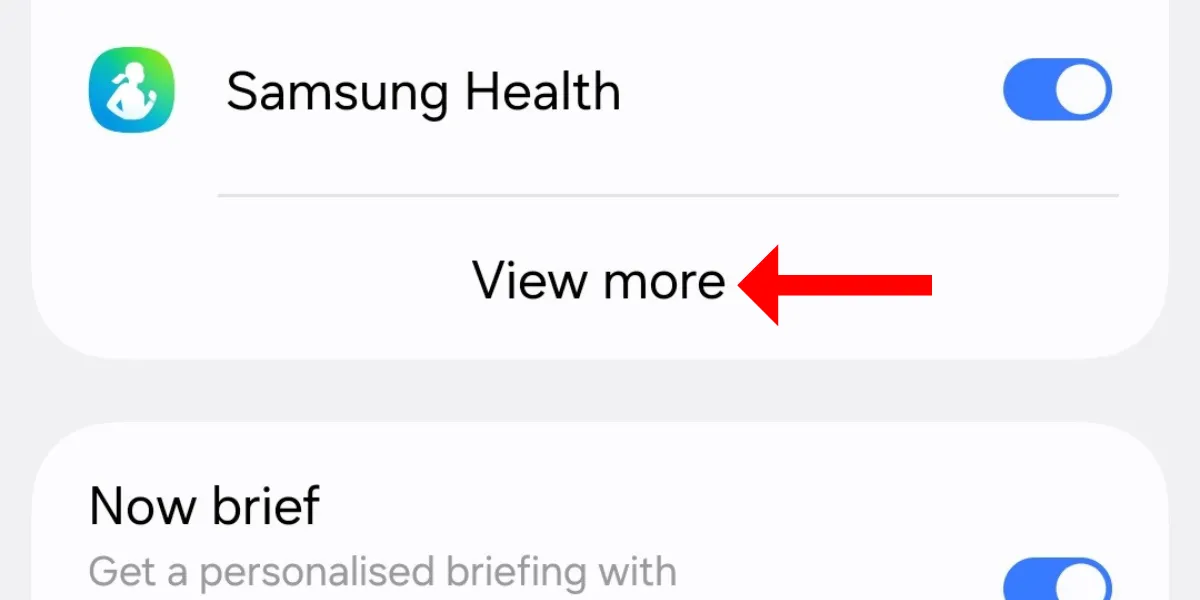 Màn hình cài đặt Now Bar trên Galaxy S25, với tùy chọn "Xem thêm"
Màn hình cài đặt Now Bar trên Galaxy S25, với tùy chọn "Xem thêm"
Giờ đây, bạn có thể vô hiệu hóa tính năng này cho những ứng dụng mà bạn không muốn hiển thị trên màn hình khóa.
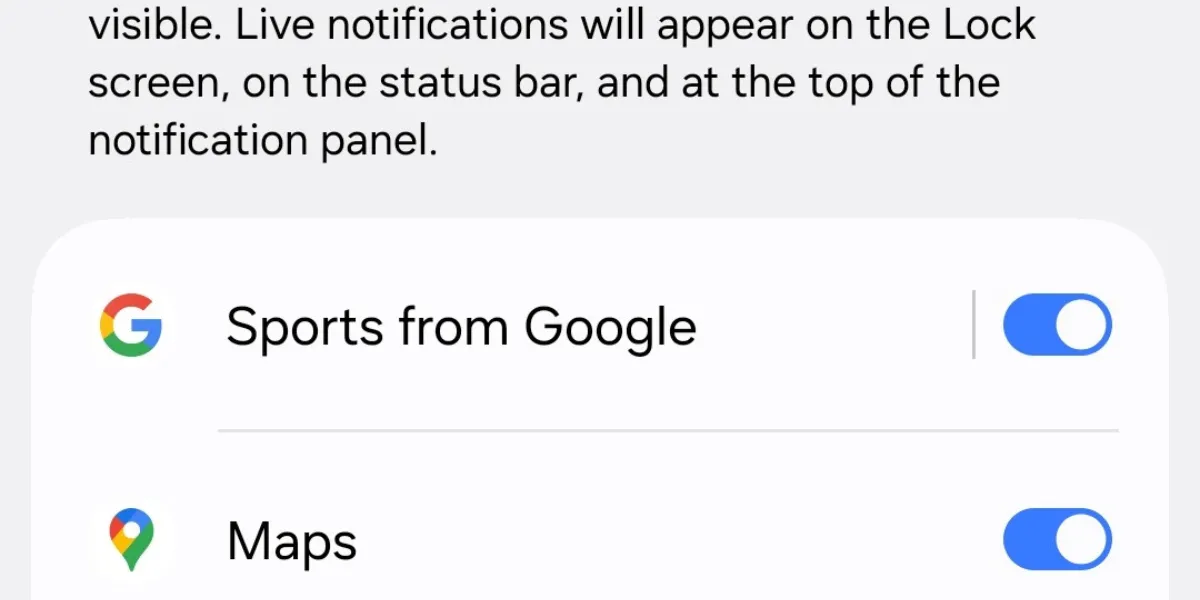 Menu thông báo trực tiếp trong cài đặt Now Bar trên Galaxy S25
Menu thông báo trực tiếp trong cài đặt Now Bar trên Galaxy S25
Khai Thác Sức Mạnh Gemini Extensions Liên Ứng Dụng Trên Galaxy S25
Đối với những người dùng đã bỏ lỡ sự kiện ra mắt Galaxy S25, bạn cần biết rằng các điện thoại thuộc dòng này giờ đây đã hỗ trợ chức năng Gemini liên ứng dụng. Điều này có nghĩa là bạn có thể kích hoạt trợ lý AI của Google và yêu cầu nó thực hiện các tác vụ đa bước, bao gồm việc truy cập dữ liệu từ nhiều ứng dụng khác nhau.
Ví dụ, bạn có thể yêu cầu Gemini lập danh sách các quán burger nổi tiếng gần nhà và lưu nó vào Samsung Notes. Mặc dù Samsung tuyên bố Gemini cũng có thể truy cập các ứng dụng của bên thứ ba như WhatsApp và Spotify, nhưng thực tế việc này có thể gặp một số hạn chế nhất định.
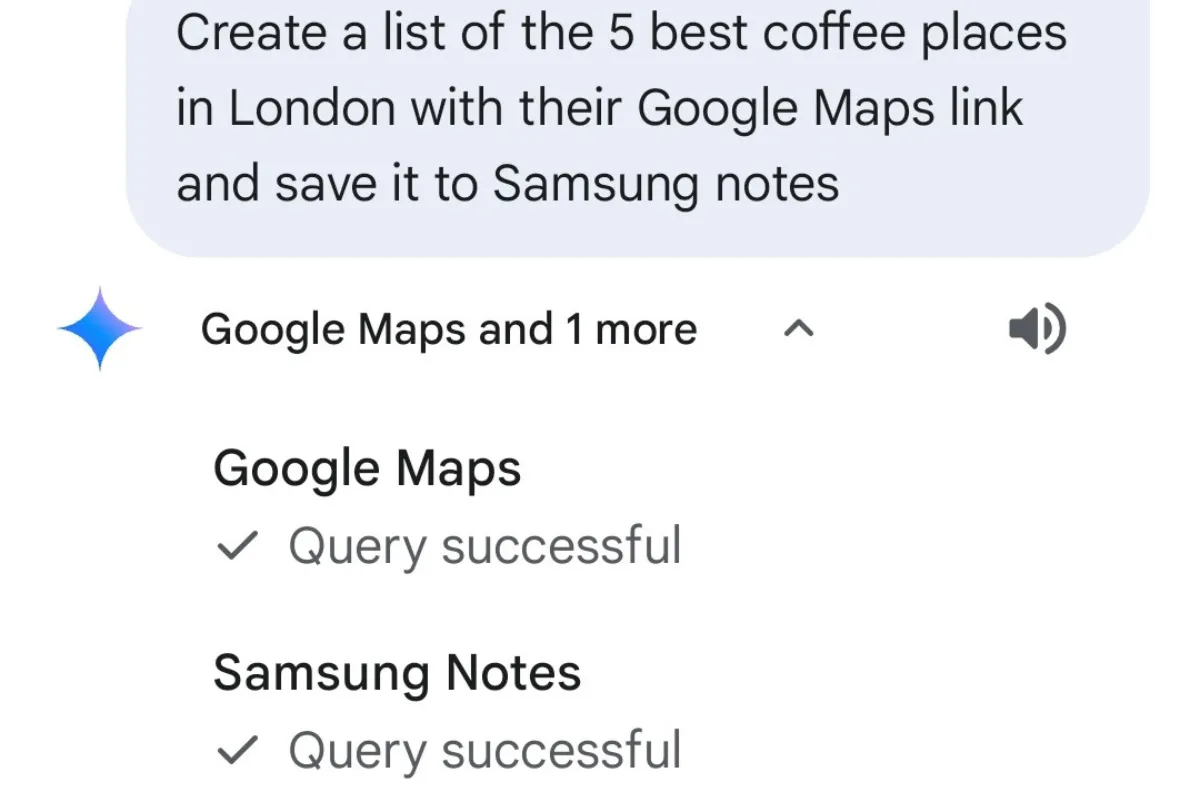 Màn hình Galaxy S25 hiển thị Gemini Extensions được kích hoạt để thực hiện tác vụ đa bước
Màn hình Galaxy S25 hiển thị Gemini Extensions được kích hoạt để thực hiện tác vụ đa bước
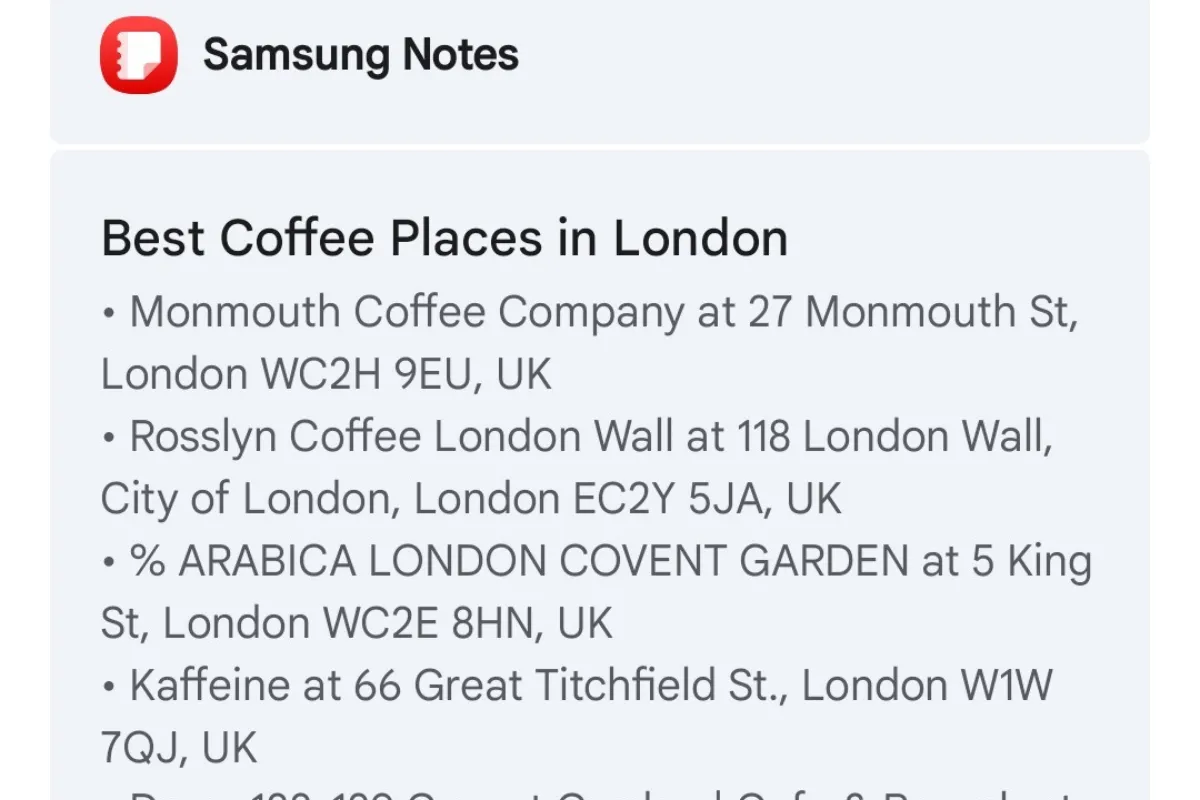 Ghi chú Samsung Note được tạo bởi Gemini Extension sau khi thực hiện lệnh đa bước trên Galaxy S25
Ghi chú Samsung Note được tạo bởi Gemini Extension sau khi thực hiện lệnh đa bước trên Galaxy S25
Chuyển Đổi Độ Phân Giải Màn Hình QHD+ để Có Trải Nghiệm Hiển Thị Tối Ưu
Các mẫu Galaxy S25+ và S25 Ultra đều được trang bị tấm nền QHD+, tuy nhiên, theo mặc định, độ phân giải của chúng thường được đặt ở mức FHD+ (2340 x 1080). Mặc dù độ phân giải thấp hơn giúp cải thiện thời lượng pin, nhưng nếu bạn mong muốn trải nghiệm xem tốt nhất với độ chi tiết và sắc nét cao, hãy vào Cài đặt > Màn hình > Độ phân giải màn hình và chọn tùy chọn QHD+.
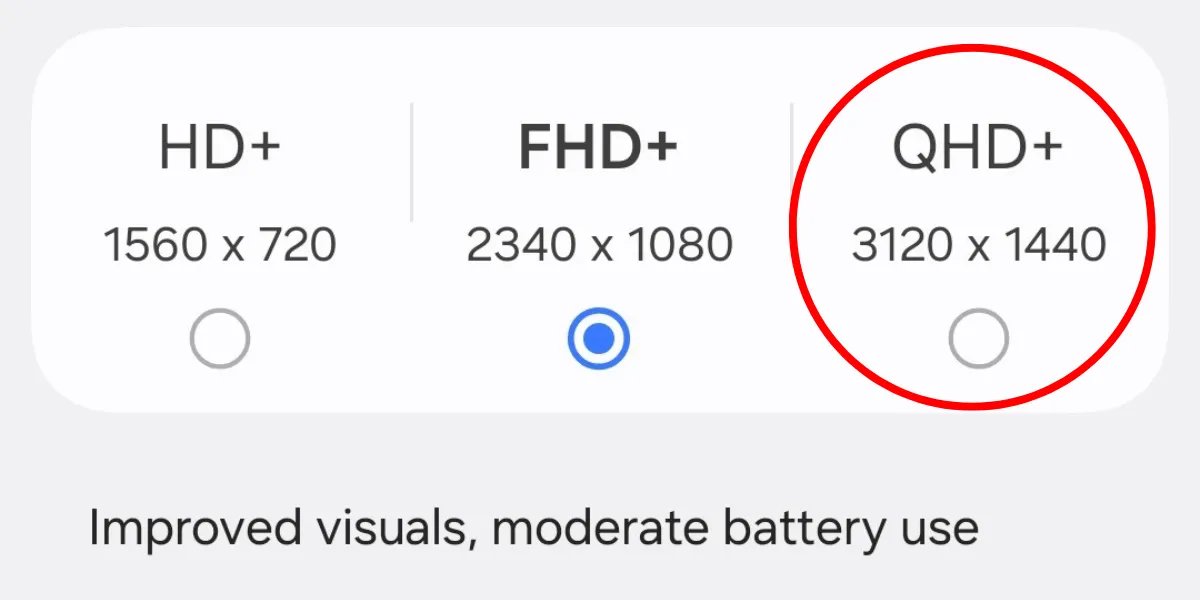 Tùy chọn độ phân giải màn hình QHD+ trong cài đặt hiển thị trên Galaxy S25
Tùy chọn độ phân giải màn hình QHD+ trong cài đặt hiển thị trên Galaxy S25
Kích Hoạt Tính Năng “Độ Sáng Tăng Cường” (Extra Brightness)
Tất cả các mẫu trong dòng Galaxy S25 đều sở hữu màn hình với độ sáng cực kỳ ấn tượng. Tuy nhiên, chúng thường chỉ đạt độ sáng tối đa khi ở dưới ánh sáng mặt trời trực tiếp trong chế độ độ sáng thích ứng (adaptive brightness) mặc định. Để kiểm soát độ sáng thủ công và đảm bảo màn hình đạt mức tối đa ngay cả khi ở trong nhà, bạn cần thực hiện hai bước sau:
Đầu tiên, hãy vào Cài đặt > Màn hình và tắt “Độ sáng thích ứng”.
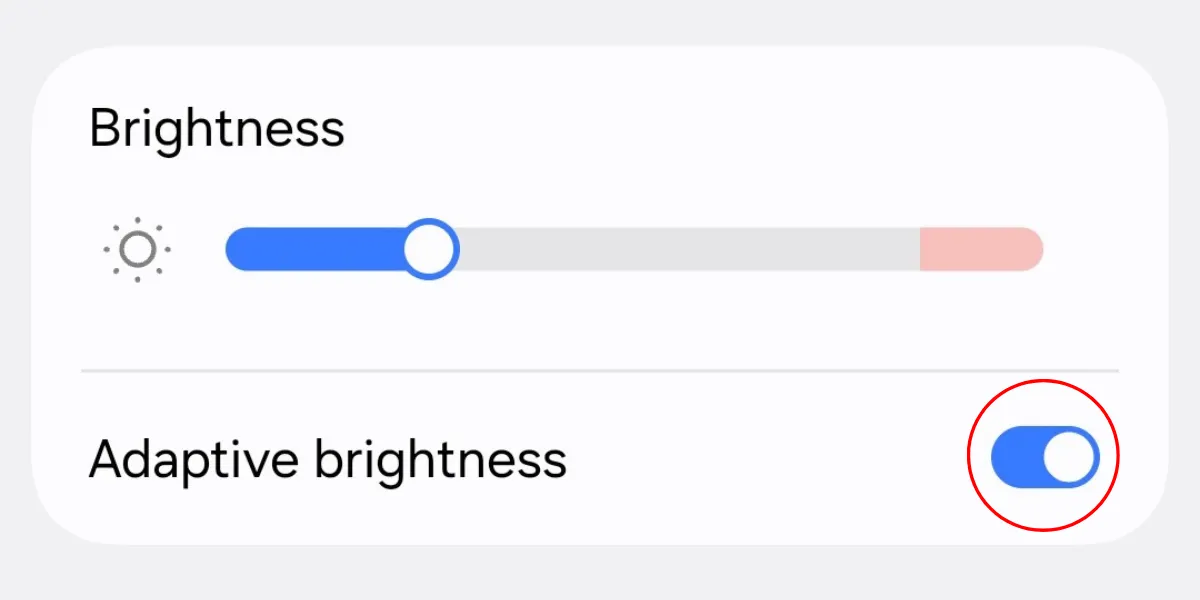 Menu cài đặt hiển thị trên Galaxy S25, làm nổi bật tùy chọn "Độ sáng thích ứng"
Menu cài đặt hiển thị trên Galaxy S25, làm nổi bật tùy chọn "Độ sáng thích ứng"
Tiếp theo, bật công tắc “Độ sáng tăng cường”.
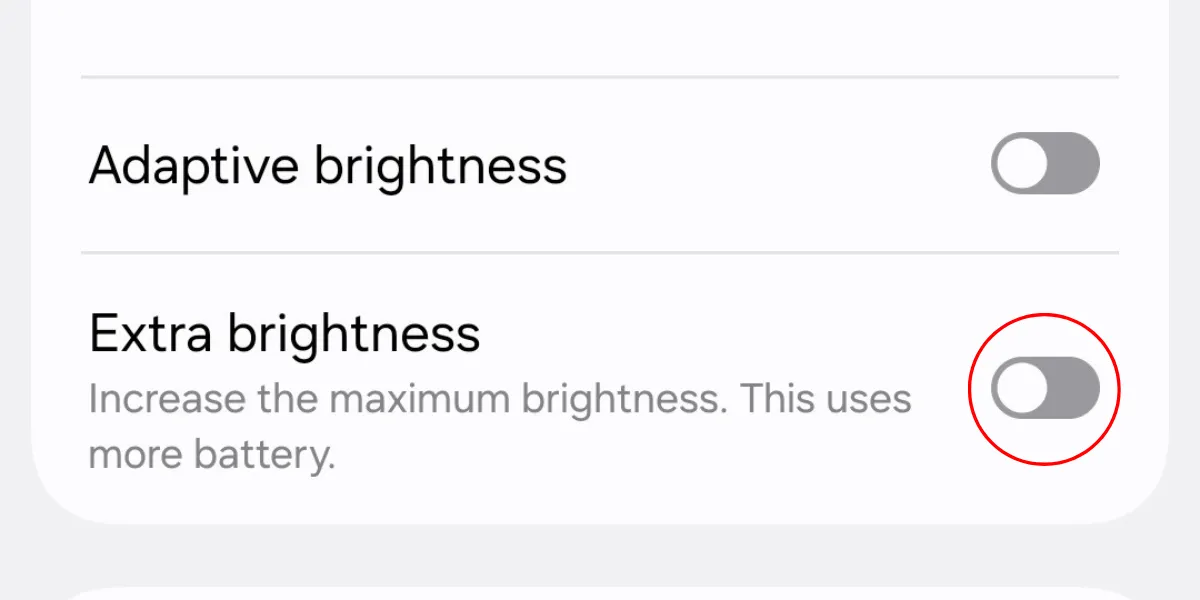 Nút bật/tắt "Độ sáng tăng cường" trong menu cài đặt hiển thị trên Galaxy S25
Nút bật/tắt "Độ sáng tăng cường" trong menu cài đặt hiển thị trên Galaxy S25
Tận Dụng Mô-đun Camera Expert RAW Cho Nhiếp Ảnh Chuyên Nghiệp
Mặc dù ứng dụng Camera mặc định trên Galaxy S25 đã chụp được những bức ảnh tuyệt vời, nhưng nó không cho phép bạn điều chỉnh thủ công các thông số như tốc độ màn trập, ISO, EV, hoặc cân bằng màu. Nếu bạn muốn kiểm soát tất cả các cài đặt này và quan trọng hơn là chụp ảnh ở định dạng ảnh RAW chất lượng cao, hãy tải mô-đun Expert RAW thông qua ứng dụng Camera.
Đơn giản chỉ cần mở ứng dụng Camera mặc định, chọn Thêm ở góc dưới bên phải, và chọn Expert RAW từ menu bật lên.
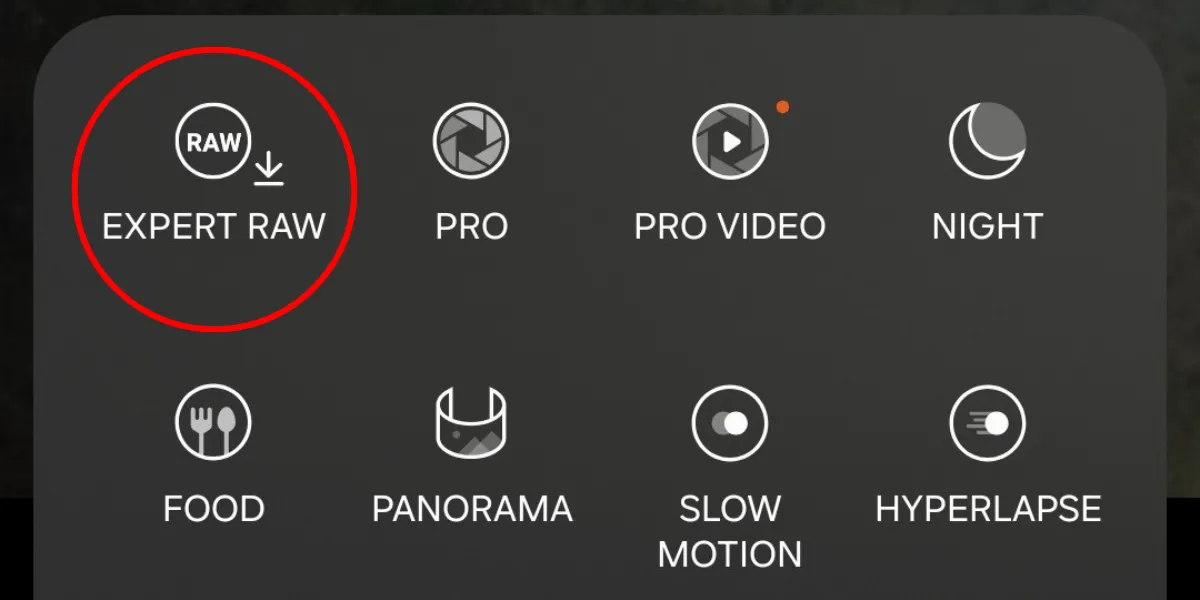 Nút Expert RAW trong menu "Thêm" của ứng dụng Camera trên Galaxy S25
Nút Expert RAW trong menu "Thêm" của ứng dụng Camera trên Galaxy S25
Ứng dụng sẽ chuyển hướng bạn đến Galaxy Store, nơi bạn có thể tải Expert RAW. Sau khi cài đặt trên thiết bị, bạn có thể truy cập nó thông qua ứng dụng Camera hoặc dưới dạng một ứng dụng riêng biệt trong ngăn kéo ứng dụng (app drawer).
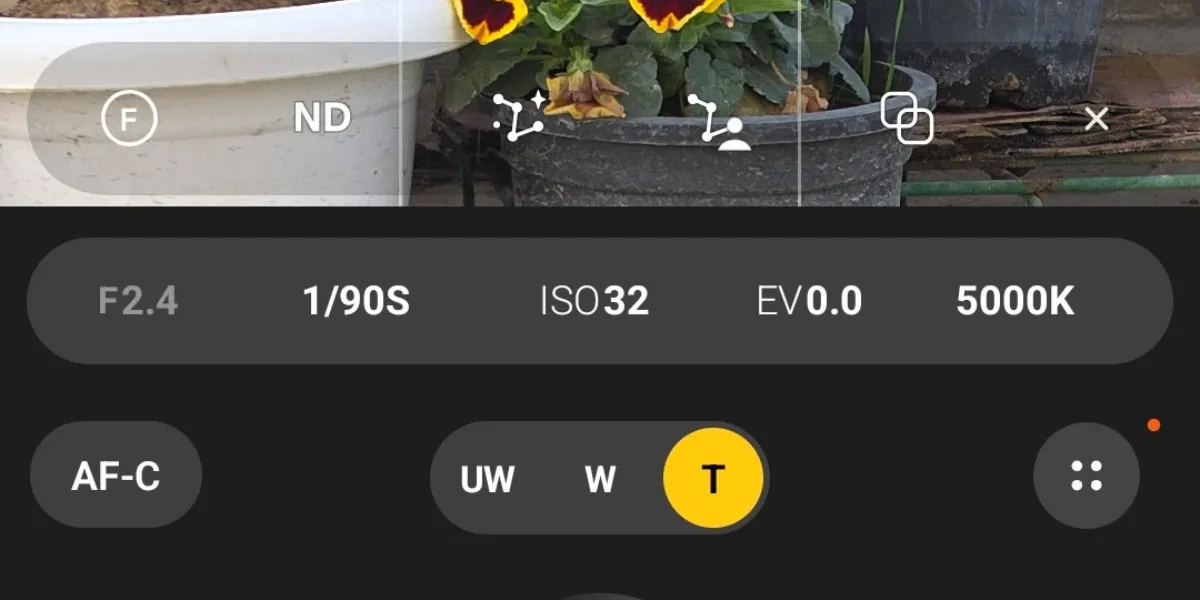 Tất cả các điều khiển có sẵn trong chế độ camera Expert RAW trên Galaxy S25
Tất cả các điều khiển có sẵn trong chế độ camera Expert RAW trên Galaxy S25
Xóa Bỏ Tạp Âm Hiệu Quả Với “Trình Xóa Âm Thanh” (Audio Eraser) Mới
Tiếp theo trong danh sách các tính năng ẩn của Galaxy S25 là “Trình xóa âm thanh” (Audio Eraser) mới. Tính năng này sử dụng công nghệ học máy để nhận diện giọng nói, tiếng gió và các tạp âm nền khác trong video, cho phép bạn điều chỉnh hoặc loại bỏ chúng (tương tự như Audio Magic Eraser trên điện thoại Pixel của Google). Tính năng này có sẵn trong ứng dụng Thư viện ảnh (Gallery) gốc.
Để sử dụng Audio Eraser, mở video trong Gallery và nhấn vào biểu tượng cây bút chì ở góc dưới bên trái.
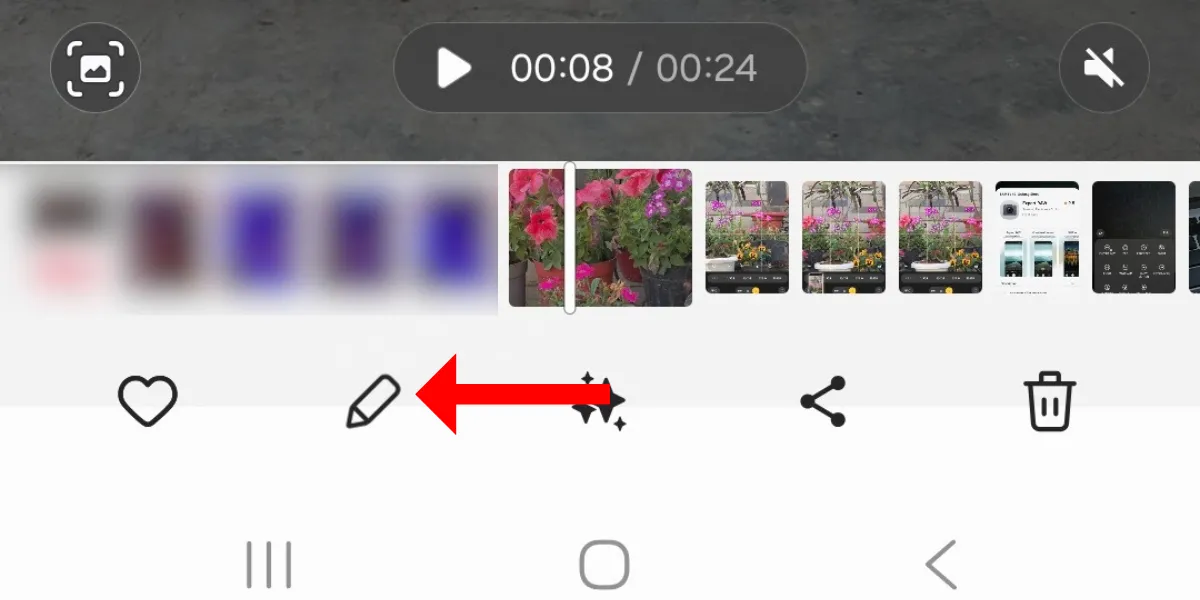 Nút Chỉnh sửa trong ứng dụng Thư viện ảnh (Gallery) trên Galaxy S25
Nút Chỉnh sửa trong ứng dụng Thư viện ảnh (Gallery) trên Galaxy S25
Tiếp theo, nhấn vào biểu tượng loa ở góc dưới bên phải và chọn Audio Eraser.
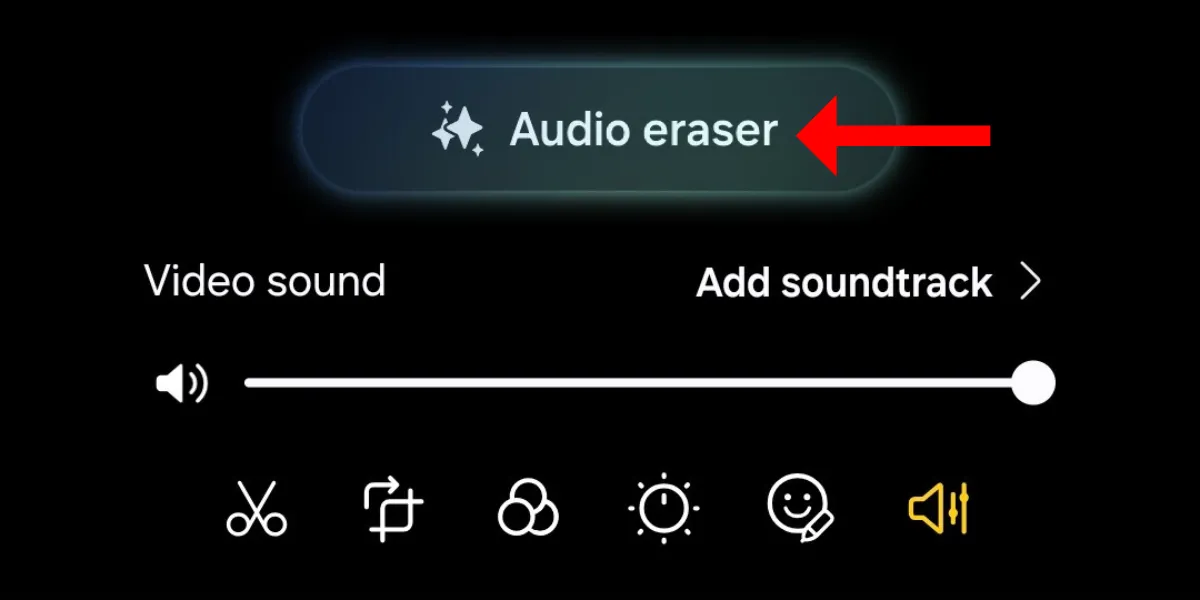 Nút Audio Eraser trong ứng dụng Thư viện ảnh (Gallery) trên Galaxy S25
Nút Audio Eraser trong ứng dụng Thư viện ảnh (Gallery) trên Galaxy S25
Bây giờ, bạn có thể kéo các thanh trượt bên dưới các nút Giọng nói (Voices), Gió (Wind) và Tiếng ồn (Noise) để điều chỉnh cường độ âm thanh trong video, hoặc nhấn nút Tự động (Auto) và để Galaxy AI xử lý.
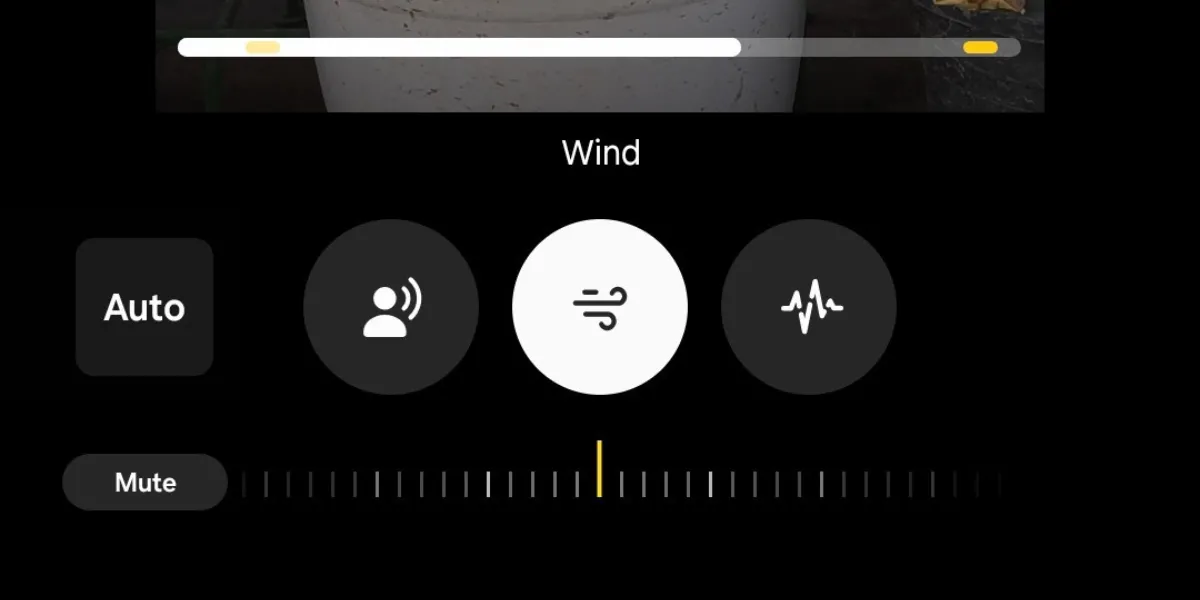 Các thanh trượt điều chỉnh âm thanh trong tính năng Audio Eraser trên Galaxy S25
Các thanh trượt điều chỉnh âm thanh trong tính năng Audio Eraser trên Galaxy S25
Bạn thậm chí có thể so sánh kết quả với âm thanh gốc trong video bằng cách nhấn nút “Nghe bản gốc” (Hear original) ở phía trên bên trái.
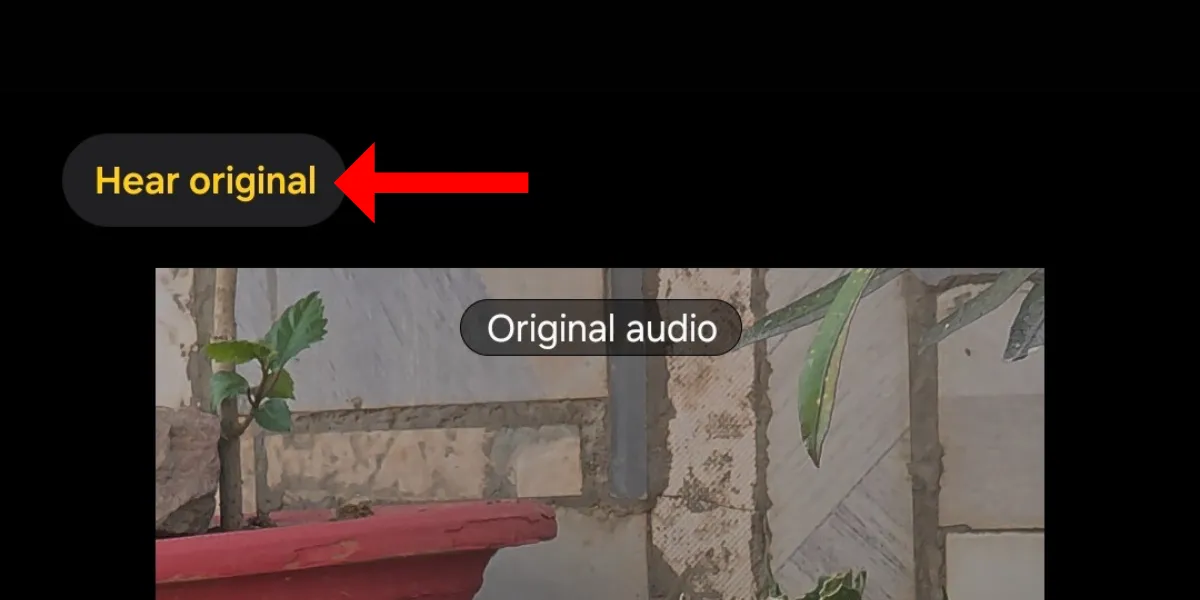 Nút "Nghe bản gốc" trên màn hình Audio Eraser của Galaxy S25
Nút "Nghe bản gốc" trên màn hình Audio Eraser của Galaxy S25
Tạo Điểm Nhấn Video Nhanh Chóng Với Tính Năng Auto Trim Trong Gallery
Tính năng Auto Trim mới sử dụng trí tuệ nhân tạo (AI) để trích xuất những khoảnh khắc quan trọng từ các video đã chọn và tạo ra một video mới, giúp giảm đáng kể thời gian mà bạn thường phải bỏ ra để cắt tỉa video thủ công.
Trong Thư viện ảnh (Gallery), chạm vào biểu tượng menu ba gạch ngang (hamburger menu) ở góc dưới bên phải và chọn “Đi tới Studio”.
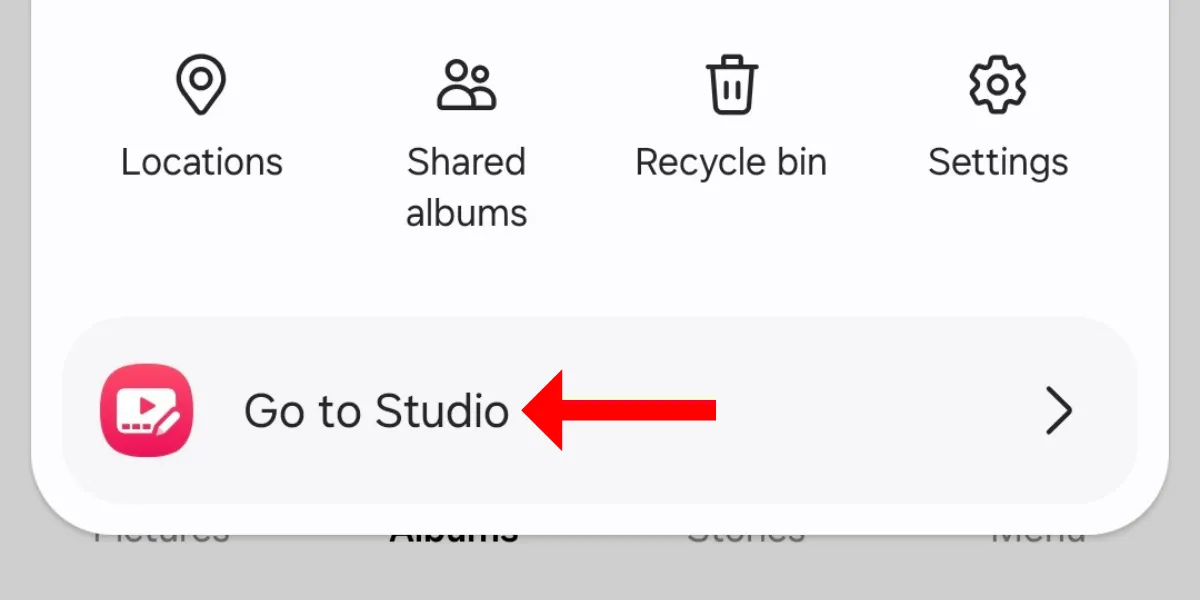 Nút "Đi tới Studio" trong ứng dụng Thư viện ảnh (Gallery) trên Galaxy S25
Nút "Đi tới Studio" trong ứng dụng Thư viện ảnh (Gallery) trên Galaxy S25
Chạm vào “Bắt đầu dự án mới”, chọn các video, và nhấn Xong ở góc trên bên phải.
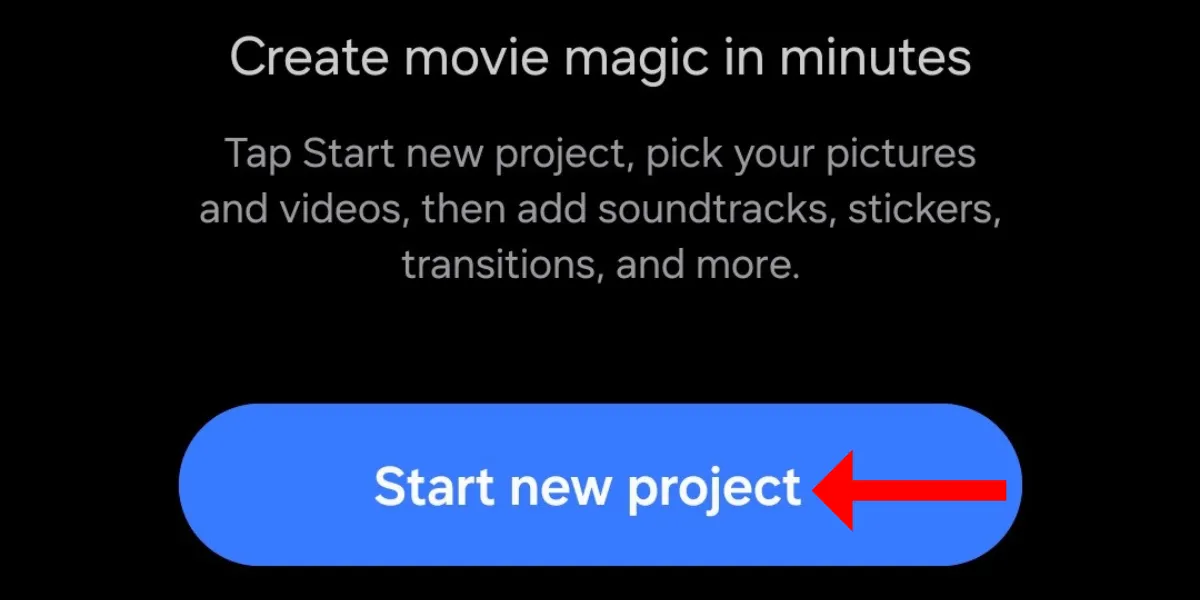 Nút "Bắt đầu dự án mới" trong studio ảnh của ứng dụng Thư viện ảnh (Gallery) trên Galaxy S25
Nút "Bắt đầu dự án mới" trong studio ảnh của ứng dụng Thư viện ảnh (Gallery) trên Galaxy S25
Trên màn hình tiếp theo, nhấn vào biểu tượng cây kéo ở phía dưới bên trái của màn hình.
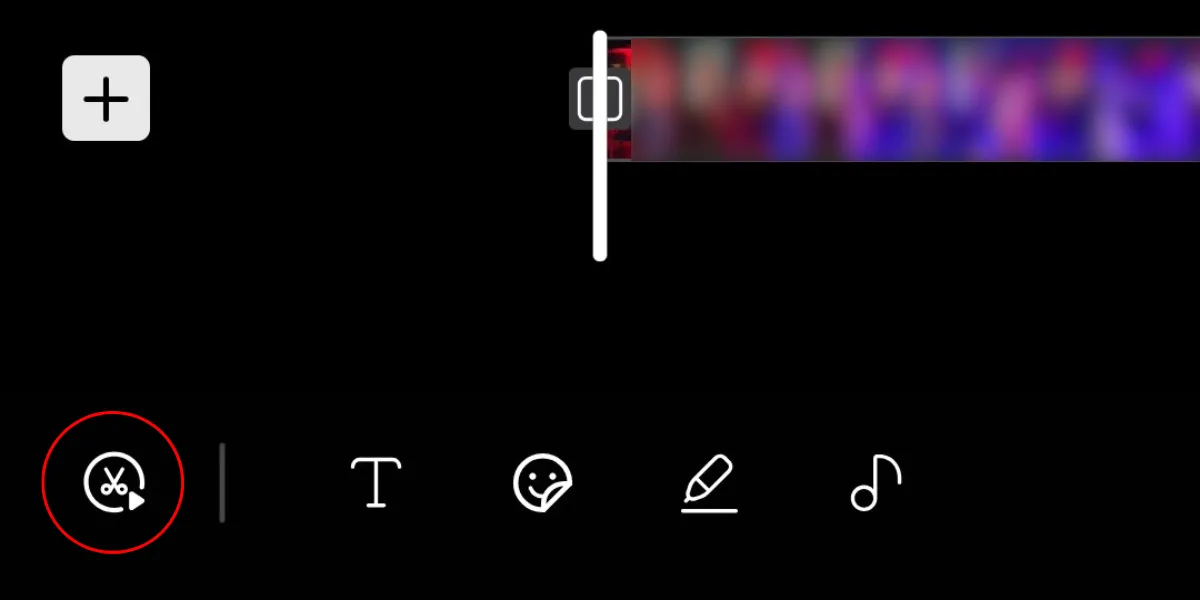 Tính năng Auto Trim trong ứng dụng studio ảnh của Thư viện ảnh (Gallery) trên Galaxy S25
Tính năng Auto Trim trong ứng dụng studio ảnh của Thư viện ảnh (Gallery) trên Galaxy S25
Tính năng Auto Trim sử dụng AI để phân tích các cảnh quay và tổng hợp những điểm nổi bật thành một video có độ dài tương đối ngắn hơn. Bạn cũng có thể thay đổi độ dài của video bằng cách chọn các tùy chọn Ngắn (Short), Dài (Long), hoặc Thời lượng tùy chỉnh (Custom Duration).
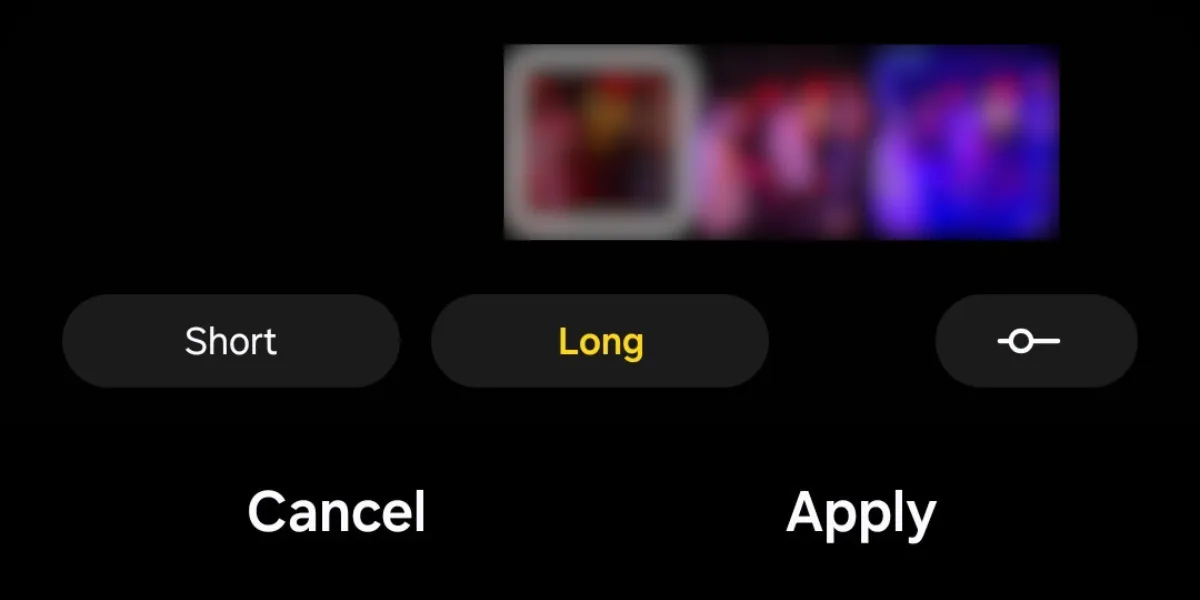 Các tùy chọn thời lượng video ngắn, dài và tùy chỉnh trong studio ảnh của Galaxy S25
Các tùy chọn thời lượng video ngắn, dài và tùy chỉnh trong studio ảnh của Galaxy S25
Nâng Cao Chất Lượng Hình Ảnh Tức Thì Với Remaster
Mặc dù không phải là một tính năng hoàn toàn mới, Remaster vẫn là một trong những chức năng ít được biết đến của smartphone Samsung. Trên Galaxy S25, bạn có thể sử dụng tính năng Remaster để cải thiện chất lượng hình ảnh ngay lập tức. Điều cần làm để nâng cao bức ảnh – dù là loại bỏ bóng, phản chiếu, hay điều chỉnh tông màu da – đều là những việc bạn không cần phải lo lắng.
Đơn giản chỉ cần vuốt lên một bức ảnh trong Thư viện ảnh (Gallery) và chọn tùy chọn Remaster.
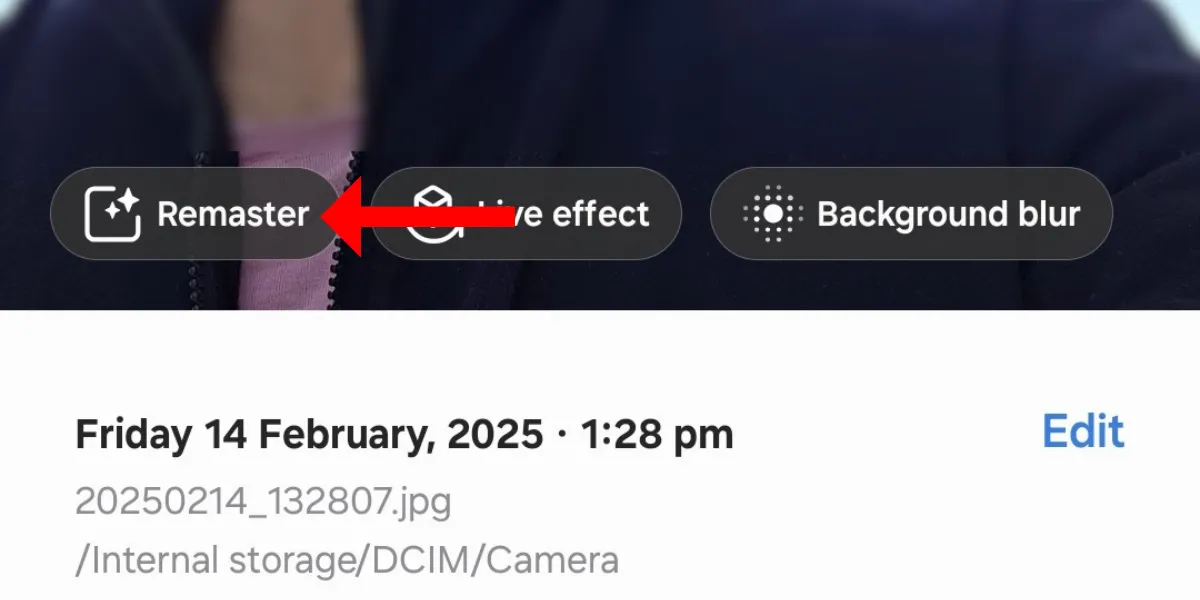 Tính năng Remaster trong ứng dụng Thư viện ảnh (Gallery) của Galaxy S25
Tính năng Remaster trong ứng dụng Thư viện ảnh (Gallery) của Galaxy S25
Khám Phá Các Tính Năng Thiết Bị Được Kết Nối (Connected Devices) Của Samsung
Đối với những người lần đầu sở hữu dòng Galaxy S, hệ sinh thái của Samsung mang lại nhiều tính năng liên kết thiết bị đa dạng. Dòng S25 cũng cung cấp nhiều tính năng trong số đó, bao gồm Quick Share, Music Share, Camera Share, Storage Share, Link to Windows, Multi Control và Samsung DeX, cùng nhiều tính năng khác.
Ví dụ, bạn có thể dễ dàng chia sẻ tệp với bất kỳ thiết bị Android nào, truy cập tệp trên Galaxy Book thông qua smartphone của mình, hoặc sử dụng điện thoại làm camera chất lượng cao cho các cuộc gọi video – tất cả đều nhờ các tính năng thiết bị được kết nối của Samsung.
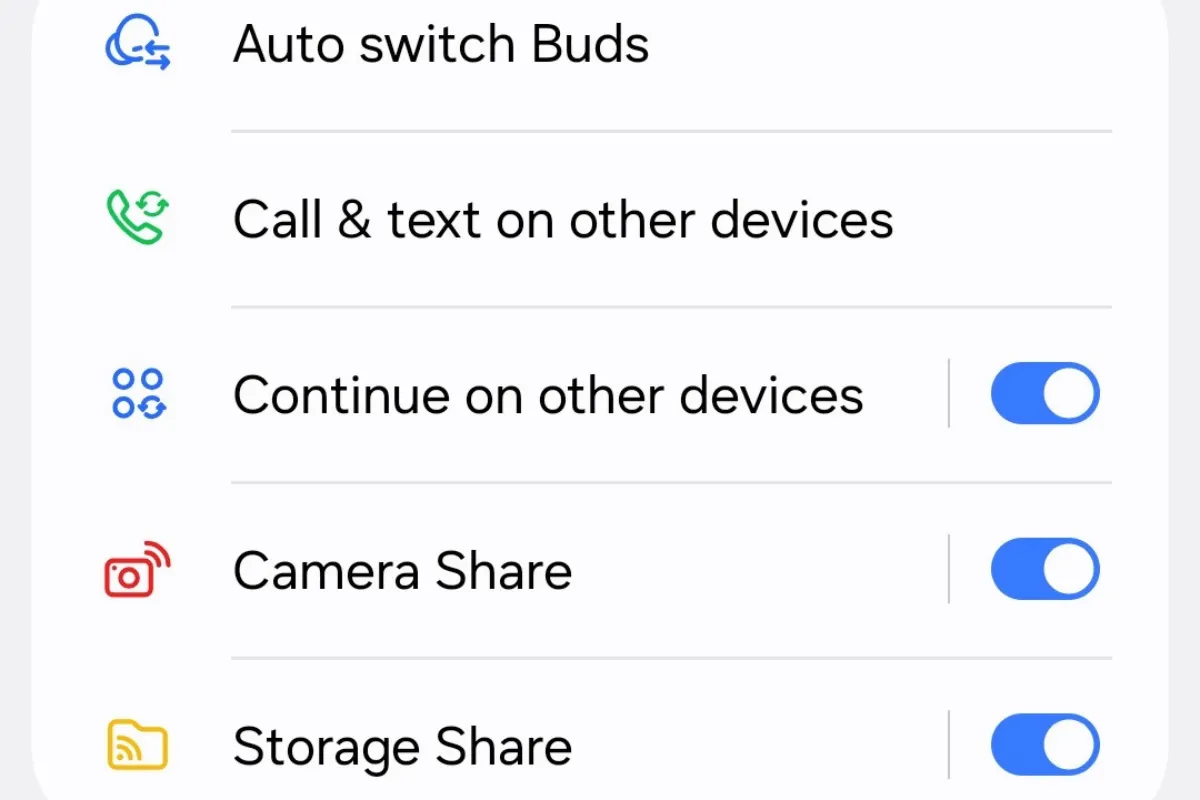 Màn hình cài đặt các tính năng thiết bị kết nối của Samsung trên Galaxy S25
Màn hình cài đặt các tính năng thiết bị kết nối của Samsung trên Galaxy S25
Tối Ưu Trải Nghiệm Xem Video Với “Độ Sáng Video” (Video Brightness)
Một tính năng ẩn khác trên Galaxy S25 của bạn là “Độ sáng video”. Tính năng này tạm thời tăng độ sáng màn hình để làm cho màu sắc trở nên sống động hơn khi xem video. Chức năng này hoạt động hiệu quả với trình phát video mặc định và các ứng dụng phát trực tuyến nội dung phổ biến như YouTube, Netflix và Google TV.
Để bật tính năng này, hãy vào Cài đặt > Tính năng nâng cao > Độ sáng video, và chọn Sáng (Bright).
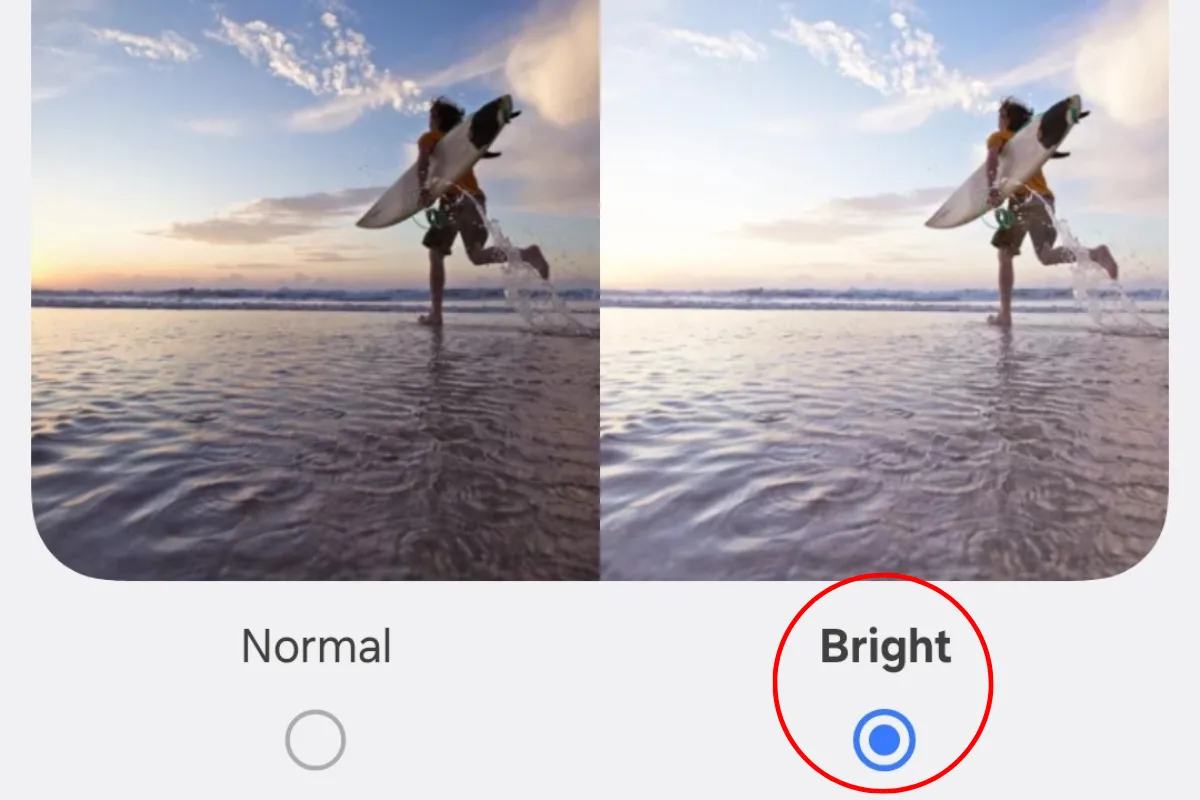 Tính năng "Độ sáng video" trên Galaxy S25
Tính năng "Độ sáng video" trên Galaxy S25
Những mẹo và thủ thuật này không chỉ giúp bạn khám phá các khả năng tiềm ẩn của Samsung Galaxy S25 mà còn tối ưu hóa trải nghiệm sử dụng hàng ngày, từ hiển thị, chụp ảnh, chỉnh sửa video cho đến tương tác đa thiết bị. Việc nắm vững các tính năng này sẽ giúp chiếc smartphone của bạn trở thành công cụ đắc lực hơn bao giờ hết.
Hãy thử áp dụng những thủ thuật trên và chia sẻ trải nghiệm của bạn trong phần bình luận bên dưới. Đừng quên theo dõi thuthuattonghop.net để cập nhật thêm nhiều mẹo và hướng dẫn công nghệ hữu ích khác!